Ak potrebujete niečo predať online alebo jednoducho zdieľať fotografie s rodinou – Dropbox ponúka jednoduché a oslnivé riešenie. Fotogalérie Dropbox zobrazia celý náš výber fotografií v akomkoľvek rozlíšení a rozhranie je praktické aj estetické. Už raz sme sa zaoberali používaním Dropboxu a verejných odkazov , ale tentoraz skombinujeme verejné prepojenie s funkciou Dropbox Photo Gallery on the fly.
Aktualizácia: Windows 7 už nie je podporovaný spoločnosťou Microsoft . Ak chcete mať najnovšie, najlepšie a najbezpečnejšie, uistite sa, že používate najnovšiu verziu systému Windows 10.
Čo by ste mohli potrebovať
Scenár: Povedzme, že chcem zobrať rezervnú pneumatiku, ktorú mám položenú, a predať ju na craigsliste. Pokračoval som, urobil som svoje obrázky a skopíroval som ich do počítača z fotoaparátu alebo telefónu. Teraz potrebujem skopírovať súbory na internet, aby ich potenciálni kupci videli. Problémom stránok ako Craigslist je však to, že vám umožňujú nahrať iba niekoľko fotografií veci, ktorú sa snažíte predať. Takže tu prichádza táto úžasná bezplatná funkcia fotogalérie od Dropboxu.
Predtým : (na mojom počítači)
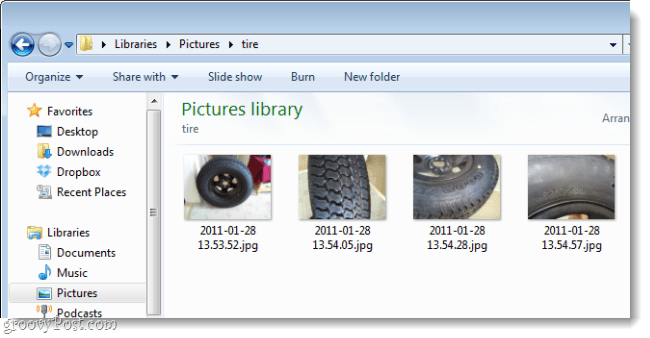
Po : (na webe, cez môj Dropbox)
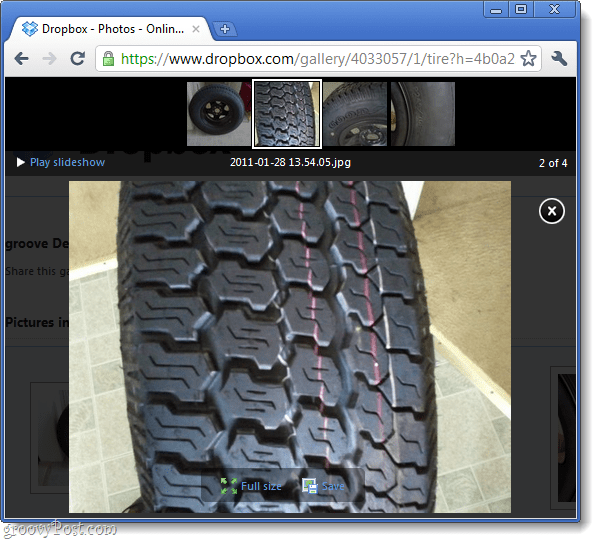
Chcete sa naučiť, ako na to? Skôr ako začneme, je potrebné poznamenať niekoľko vecí:
- Ak ľuďom zobrazíte jednu galériu vo svojom účte, neposkytnete im prístup k zvyšku vášho Dropboxu.
- Ktokoľvek s odkazom na vašu galériu ju bude môcť vidieť, aj keď sa nenachádza vo vašom verejnom priečinku.
- Tieto fotografie môžete z online galérie odstrániť jednoduchým odstránením alebo presunutím do iného priečinka.
- Tento How to bol napísaný za predpokladu, že už máte na svojom počítači nainštalovaný Dropbox.
Premeňte priečinok Dropbox na polosúkromnú online fotogalériu
Krok 1
Skopírujte fotografie, ktoré chcete zdieľať cez Dropbox Galleries, do prázdneho priečinka. Teraz skopírujte tento priečinok do svojho adresára Dropbox\Photos .
Je dôležité zoskupiť svoje fotografie do vlastných priečinkov, pretože tak Dropbox vytvára galérie. Galériu nemôžete vytvoriť pomocou jednotlivých súborov. V mojom príklade vytvorím priečinok s názvom Tire a skopírujem ho do priečinka Dropbox\Photos.
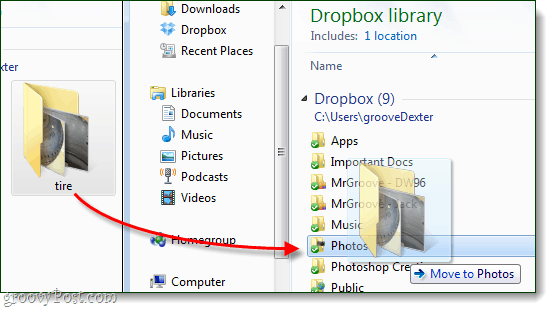
Krok 2
Kliknite pravým tlačidlom myši na priečinok , ktorý ste práve presunuli alebo vytvorili v Dropbox\Folders\ a vyberte Dropbox > Kopírovať prepojenie verejnej galérie .
Poznámka: Stále sme tu v prieskumníkovi Windows, nie na webovej stránke schránky
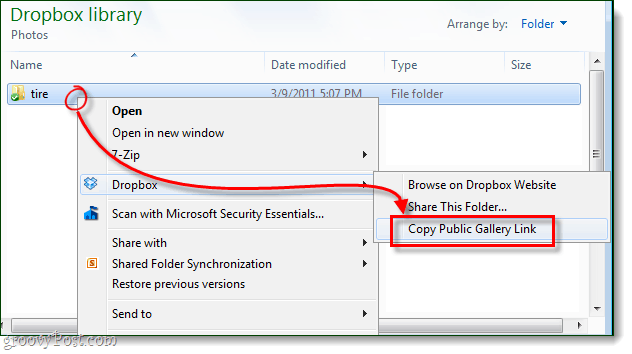
Krok 3
Teraz už zostáva len prilepiť adresu URL do webového prehliadača a môžete si prezrieť online galériu.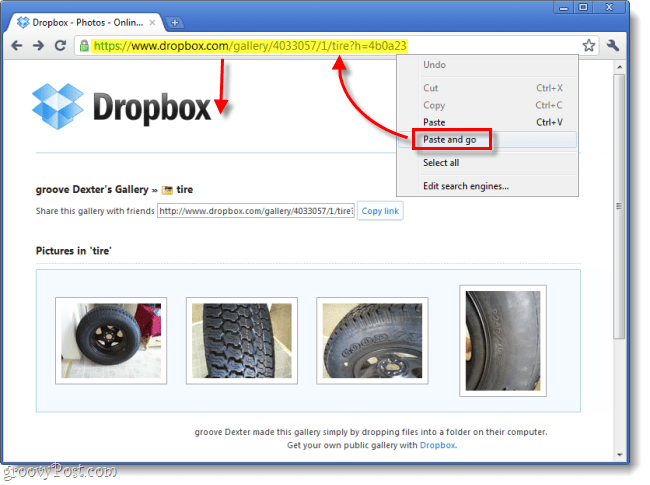
Hotový!
Ak všetko vyzerá dobre, teraz už zostáva len zdieľať odkaz so svojimi priateľmi, rodinou, spolupracovníkmi, klientmi alebo kýmkoľvek, koho chcete vidieť. Nezabudnite, že komukoľvek dáte adresu URL, môže ju tiež zdieľať s ostatnými a všetko, čo potrebujete na prístup do galérie, je webová adresa. Picasa predstavuje priemernú alternatívu, najmä teraz s ich bezplatným malým úložiskom fotografií a videí , ale Dropbox vám poskytuje 2 GB zadarmo a ak odporučíte dostatok ľudí, môžete získať až 11 GB bez platenia centu ; dostatok miesta pre všetky vaše vysokokvalitné fotografie a ešte nejaké. Bohužiaľ, galérie Dropbox zatiaľ nezobrazujú videá…
![[VYRIEŠENÉ] „Tomuto vydavateľovi bolo zablokované spustenie softvéru na vašom počítači“ v systéme Windows 10 [VYRIEŠENÉ] „Tomuto vydavateľovi bolo zablokované spustenie softvéru na vašom počítači“ v systéme Windows 10](https://img2.luckytemplates.com/resources1/images2/image-2750-0408150428174.jpg)
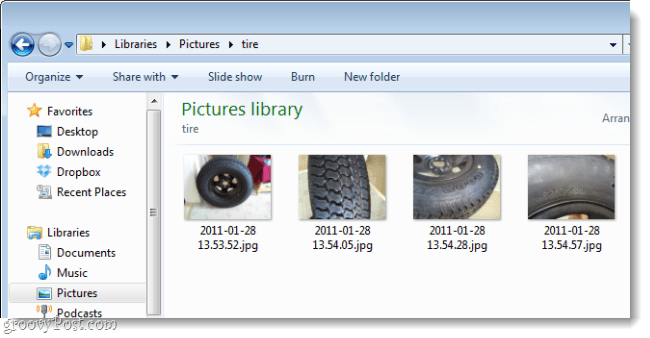
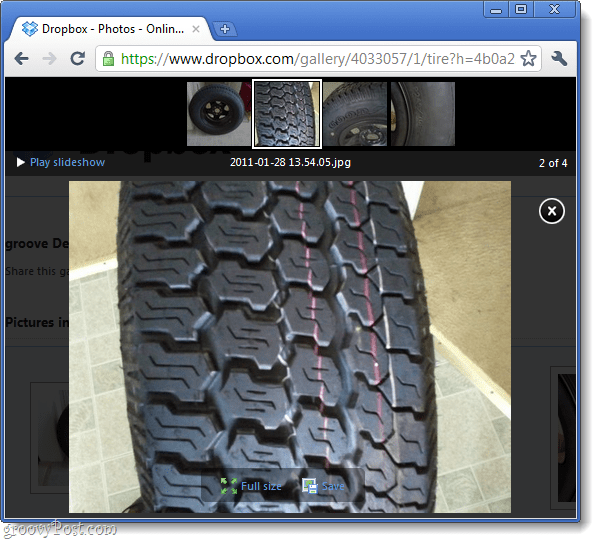
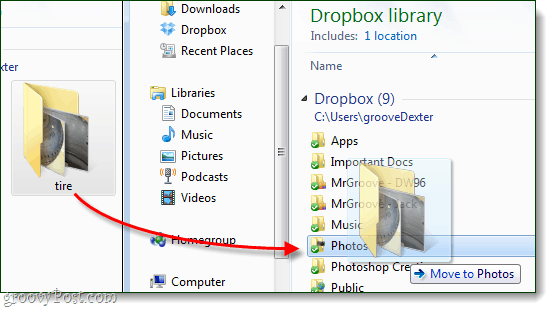
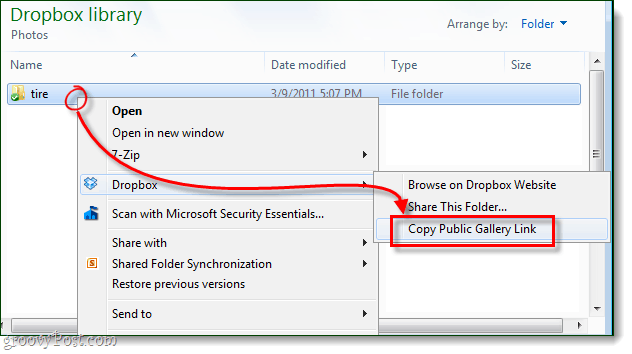
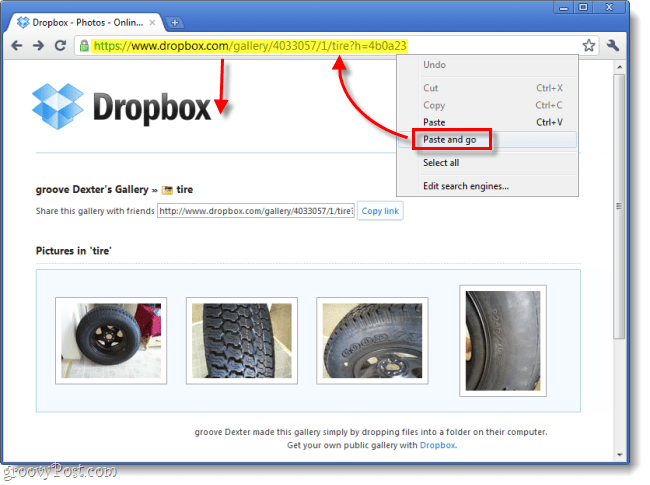

![[OPRAVENÉ] Kód chyby 0x80070035 Sieťová cesta sa nenašla v systéme Windows 10 [OPRAVENÉ] Kód chyby 0x80070035 Sieťová cesta sa nenašla v systéme Windows 10](https://img2.luckytemplates.com/resources1/images2/image-1095-0408150631485.png)






![Chyba 1058: Službu nelze spustit Windows 10 [VYŘEŠENO] Chyba 1058: Službu nelze spustit Windows 10 [VYŘEŠENO]](https://img2.luckytemplates.com/resources1/images2/image-3772-0408151015489.png)